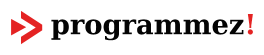Activer TPM 2.0 sur votre PC pour le préparer à Windows 11
lun, 13/09/2021 - 15:12
Parmi les spécifications matérielles requises pour faire tourner Windows 11 figure la présence d'un processeur TMP 2.0 sur la machine. Dans le but d'aider les possesseurs de PC qui disposerait d'une telle puce sans toutefois que celle-ci soit activée, Microsoft a publié un petit didactitiel.
Microsoft explique :
Cet article est destiné aux utilisateurs qui ne peuvent pas effectuer la mise à niveau vers Windows 11 car leur PC n'est pas actuellement activé avec TPM 2.0 ou leur PC est capable d'exécuter TPM 2.0 mais n'est pas configuré pour le faire. Si vous n'êtes pas familier avec ce niveau de détail technique, nous vous recommandons de consulter les informations d'assistance du fabricant de votre PC pour plus d'instructions spécifiques à votre appareil.
La plupart des PC livrés au cours des 5 dernières années sont capables d'exécuter Trusted Platform Module version 2.0 (TPM 2.0). TPM 2.0 est requis pour exécuter Windows 11 , en tant que bloc de construction important pour les fonctionnalités liées à la sécurité. TPM 2.0 est utilisé dans Windows 11 pour un certain nombre de fonctionnalités, notamment Windows Hello pour la protection des identités et BitLocker pour la protection des données.
Dans certains cas, les PC capables d'exécuter TPM 2.0 ne sont pas configurés pour le faire. Si vous envisagez de passer à Windows 11, assurez-vous que TPM 2.0 est activé sur votre appareil. La plupart des cartes mères PC utilisées par les personnes construisant leur propre PC, par exemple, sont livrées avec le TPM désactivé par défaut, même s'il est presque toujours disponible pour être activé.
En résumé, la présence d'un TMP 2.0 activé peut-être vue depuis le menu de Windows : Paramètres > Mise à jour et sécurité > Sécurité Windows > Sécurité de l'appareil, ou bien en saisissant la commande tpm.msc dans le terminal.

Si rien n'apparaît, il est malgré tout possible que vous disposiez de la puce, mais que celle-ci ne soit pas activée dans l'UEFI, anciennement BIOS.
Microsoft explique la marche à suivre dans ce cas :
Si vous devez activer le TPM, ces paramètres sont gérés via le BIOS UEFI (micrologiciel PC) et varient en fonction de votre appareil. Vous pouvez accéder à ces paramètres en choisissant : Paramètres > Mise à jour et sécurité > Récupération > Redémarrer maintenant .
Dans l'écran suivant, choisissez Dépannage > Options avancées > Paramètres du micrologiciel UEFI > Redémarrer pour apporter les modifications. Ces paramètres sont parfois contenus dans un sous-menu du BIOS UEFI intitulé Advanced , Security ou Trusted Computing . L'option pour activer le TPM peut être étiquetée dispositif de sécurité support de dispositif de sécurité, TPM State , commutateur AMD FTPM, AMD PSP FTPM, Intel PTT, ou Intel Platform Technology confiance.
Dans son didactitiel, Microsoft donne également des liens vers des informations fournies par certains fabricants de PC
Et si à ce stade, vous ne voyez rien dans votre BIOS / UEFI ? Alors votre machine ne sera malheureusement pas compatible avec Windows 11.